win10截图老是自动缩小?这样设置一下立马解决!
时间:2025-06-22 09:15:00 460浏览 收藏
**Win10截图时屏幕自动缩小?简单几步帮你解决!** 还在为Win10截图时屏幕突然缩小而烦恼吗?别担心,本文为你提供一套详细的解决方案,轻松应对截图难题。首先,通过系统设置中的显示选项调整自定义缩放比例,恢复到电脑推荐的最佳设置。如果问题依旧存在,可能是截图热键冲突,尝试更换截图方式或工具。此外,驱动问题也可能导致此现象,使用360安全卫士或驱动精灵检查并修复驱动。按照本文步骤操作,告别Win10截图屏幕自动缩小问题,提升你的使用体验!
在使用Windows 10时,部分用户可能会遇到系统不够稳定的状况,偶尔会出现一些小问题。有朋友反映,自己的Windows 10截图功能出现屏幕自动缩小的情况,不知如何处理。今天就为大家分享一下具体的解决办法。
具体操作步骤如下:
- 首先,点击左下角的“开始”菜单,接着选择“设置”,如下图所示。
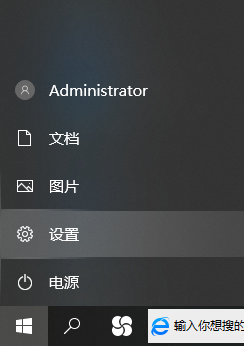
- 在弹出的窗口中,找到并点击“系统”。
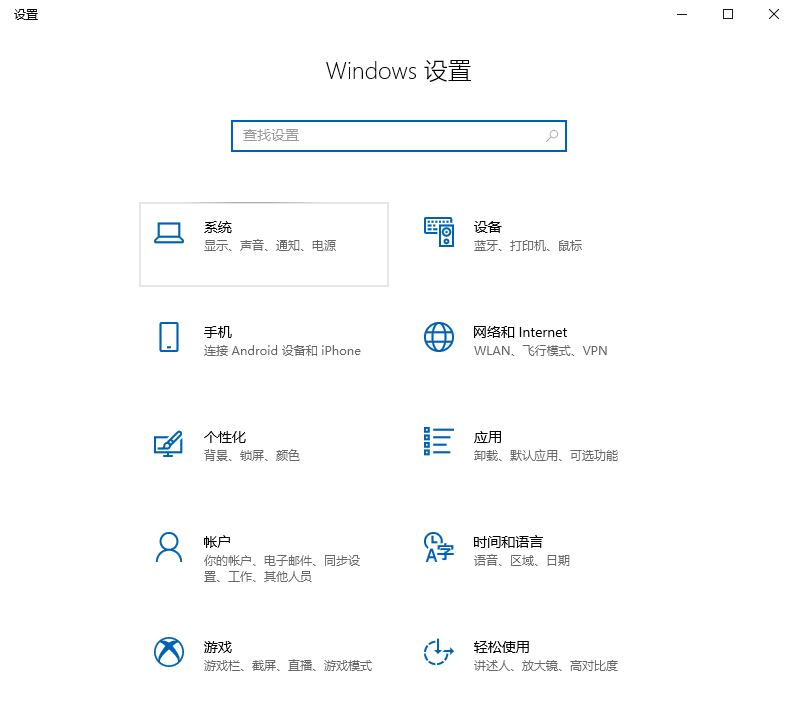
- 接下来,在左侧菜单中选择“显示”,然后点击“自定义缩放”选项。
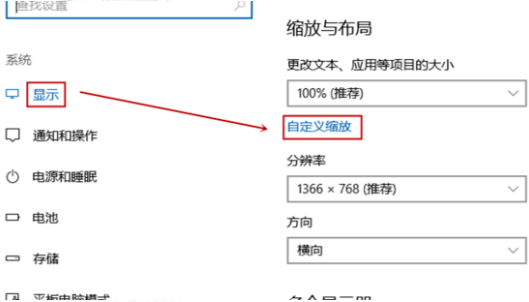
- 输入想要的缩放比例,完成后点击“应用”。(建议按照电脑推荐的最佳比例进行调整)
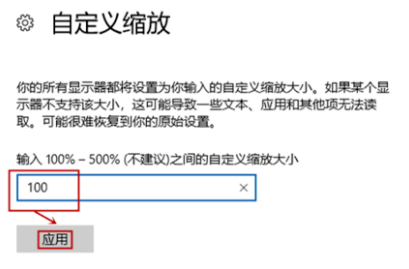
如果上述方法未能解决问题,可以考虑是不是QQ截图的热键与其他程序产生了冲突,这时可以尝试换一种截图方式或者更换截图工具。
最后,也可以借助360安全卫士或者驱动精灵等软件检查是否存在驱动问题,并及时修复。
以上就是关于Windows 10截图屏幕自动缩小的解决办法,希望对大家有所帮助。
到这里,我们也就讲完了《win10截图老是自动缩小?这样设置一下立马解决!》的内容了。个人认为,基础知识的学习和巩固,是为了更好的将其运用到项目中,欢迎关注golang学习网公众号,带你了解更多关于的知识点!
相关阅读
更多>
-
501 收藏
-
501 收藏
-
501 收藏
-
501 收藏
-
501 收藏
最新阅读
更多>
-
414 收藏
-
219 收藏
-
111 收藏
-
130 收藏
-
491 收藏
-
320 收藏
-
403 收藏
-
461 收藏
-
265 收藏
-
210 收藏
-
182 收藏
-
465 收藏
课程推荐
更多>
-

- 前端进阶之JavaScript设计模式
- 设计模式是开发人员在软件开发过程中面临一般问题时的解决方案,代表了最佳的实践。本课程的主打内容包括JS常见设计模式以及具体应用场景,打造一站式知识长龙服务,适合有JS基础的同学学习。
- 立即学习 543次学习
-

- GO语言核心编程课程
- 本课程采用真实案例,全面具体可落地,从理论到实践,一步一步将GO核心编程技术、编程思想、底层实现融会贯通,使学习者贴近时代脉搏,做IT互联网时代的弄潮儿。
- 立即学习 516次学习
-

- 简单聊聊mysql8与网络通信
- 如有问题加微信:Le-studyg;在课程中,我们将首先介绍MySQL8的新特性,包括性能优化、安全增强、新数据类型等,帮助学生快速熟悉MySQL8的最新功能。接着,我们将深入解析MySQL的网络通信机制,包括协议、连接管理、数据传输等,让
- 立即学习 500次学习
-

- JavaScript正则表达式基础与实战
- 在任何一门编程语言中,正则表达式,都是一项重要的知识,它提供了高效的字符串匹配与捕获机制,可以极大的简化程序设计。
- 立即学习 487次学习
-

- 从零制作响应式网站—Grid布局
- 本系列教程将展示从零制作一个假想的网络科技公司官网,分为导航,轮播,关于我们,成功案例,服务流程,团队介绍,数据部分,公司动态,底部信息等内容区块。网站整体采用CSSGrid布局,支持响应式,有流畅过渡和展现动画。
- 立即学习 485次学习
